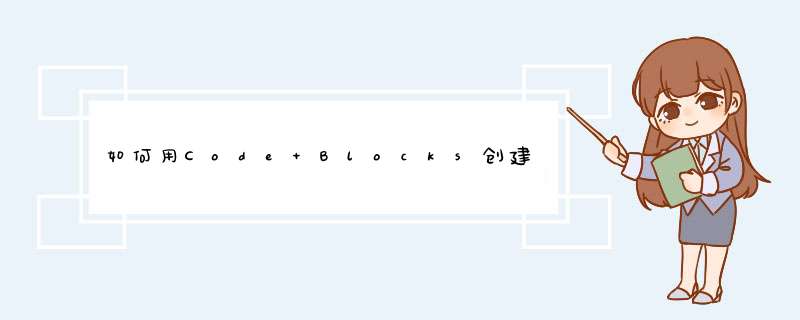
我们可以使用Code Blocks软件创建各种各样的C++项目,其中控制台项目是比较常用的。下面我就给大家分享一下如何用Code Blocks创建C++控制台项目。
工具/材料Code Blocks
01打开Code Blocks软件,点击左上角的文件菜单,然后选择新建下面的项目选项,如下图所示
02接下来在d出的新建界面中选择Console Application选项,如下图所示
03然后会进入项目语言选择的界面,我们选择C++即可,如下图所示
04接下来就需要给控制台项目起名字,并且设置项目的存储位置,如下图所示
05接着选择C++项目的编译器为GNU GCC Compiler,如下图所示
06然后回到Code Blocks界面中,我们就可以看到左侧创建好了控制台项目了,打开main.cpp文件,里面已经默认编写了C++基本代码,如下图所示
07接下来点击顶部的构建菜单,选择编译当前文件选项,如下图所示
08最后我们就可以看到d出来CMD控制台输出我们程序中写入的信息,至此一个C++控制台程序就创建完了
1、首先第一步要打开软件visualstudio2017,接着就是在菜单栏中选择“文件”->“新建”->“项目”。进入新建项目界面。
2、接着就是在新建项目界面中,然后要选择编程语言visualC#,Windows经典桌面下的“控制台应用”,注意的是设置项目名为“inputandoutput”。
3、然后就是项目新建完成后,在解决方案中可以看到我们新建的项目,注意的是下面有一个Program.cs类文件,这是控制台应用程序的默认类文件。然后要接着该类下的Main方法是程序的入口,控制台程序都是从这开始执行的。
4、然后就是将信息输出到控制台:Console.WriteLine()和Console.Write();这两个方法实现:
Console.WriteLine()输出一行,进行换行。
Console.Write()输出一行。
5、最后就进行输入Console.ReadKey():获取按下的键盘,一般用来暂停控制台程序。
Console.Read():返回值为首字符的ASCII码
Console.ReadLine():获取输入的字符串即可。
欢迎分享,转载请注明来源:内存溢出

 微信扫一扫
微信扫一扫
 支付宝扫一扫
支付宝扫一扫
评论列表(0条)